w10更新并关机如何关闭 w10更新并关机可以关吗
更新时间:2023-04-11 17:40:46作者:yang
近日有w10 ghost 纯净版系统用户反映说遇到这样以问题,就是电脑在关机的时候,总是会出现一个更新并关机的提示,很多小伙伴并不喜欢这个提示,想知道可以关吗?答案是可以的,要如何关闭呢?一起来看看w10更新并关机的详细关闭步骤吧。
具体解决方法如下:
1、当我们要关机时,系统总会提示更新并关机,如果点击,就需要等较长时间用于系统更新,影响工作效率。
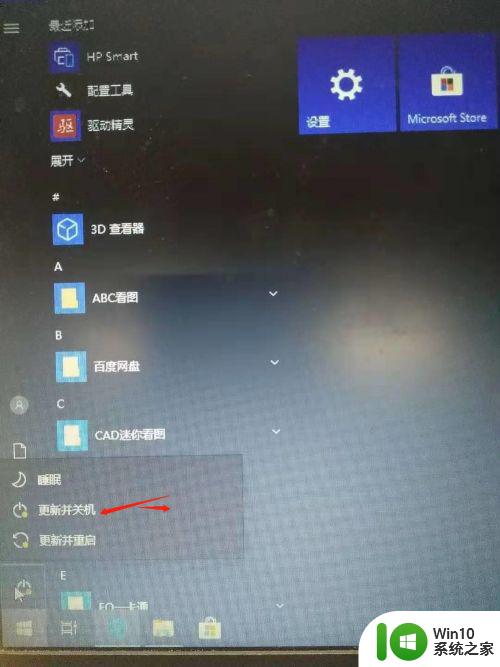
2、点击此电脑,点击管理。
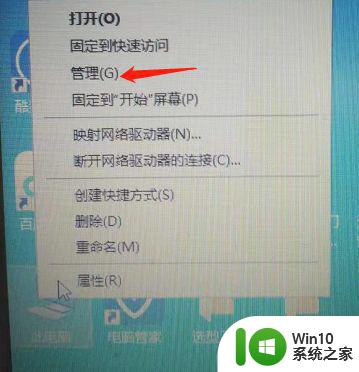
3、进入管理界面,点击服务和应用程序。
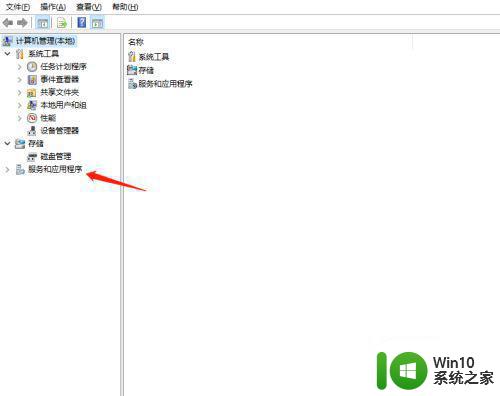
4、然后点击服务。
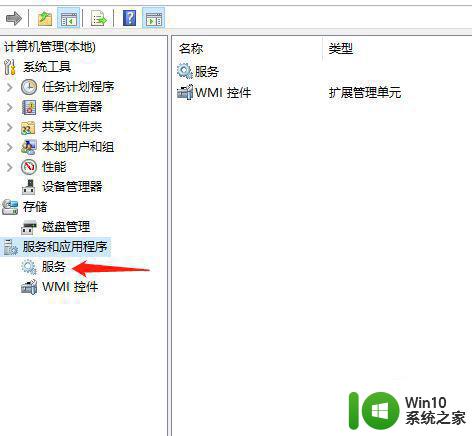
5、在服务列表中找到Windows Update并双击。
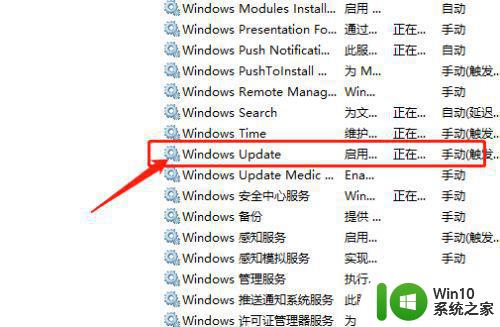
6、找到启动类型,选择禁用。
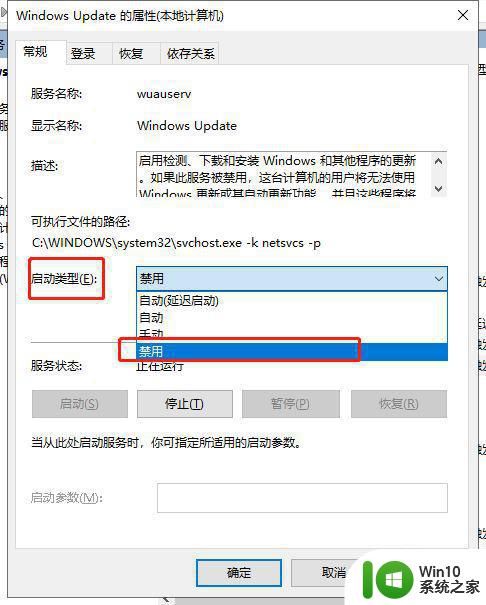
7、点击停止。
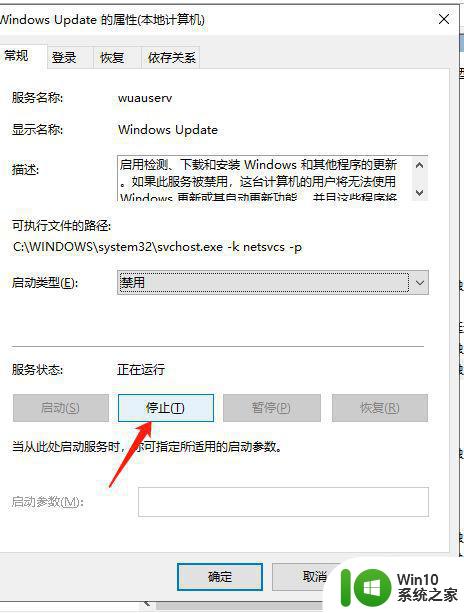
8、点击应用。
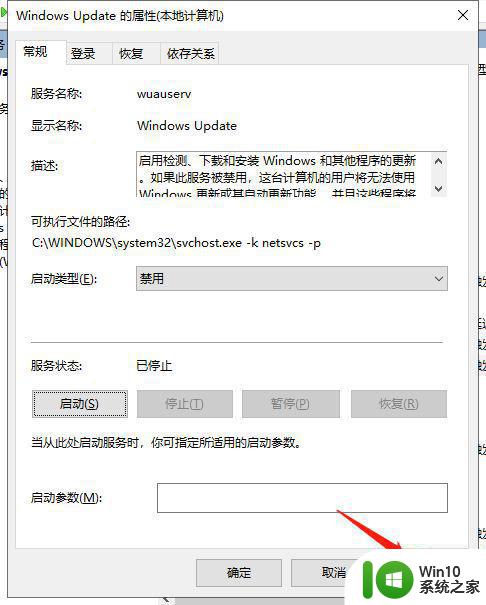
9、点击菜单栏,选中设置。
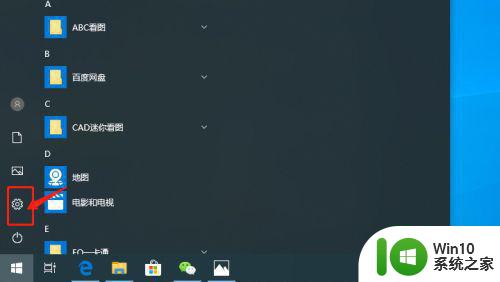
10、点击更新和安全,如图所示。
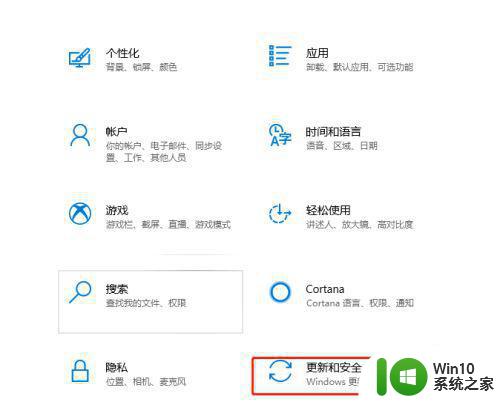
11、进入界面后,选择Windows更新中的高级选项。
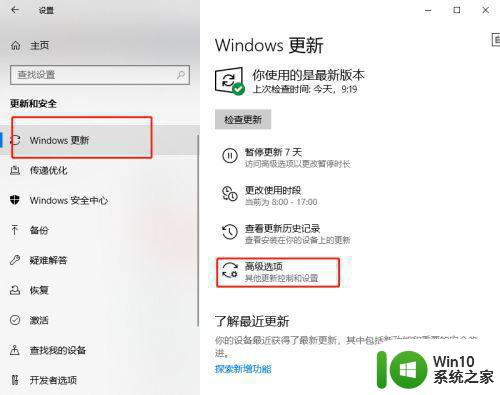
12、找到暂停更新,选择你需要的日期即可。
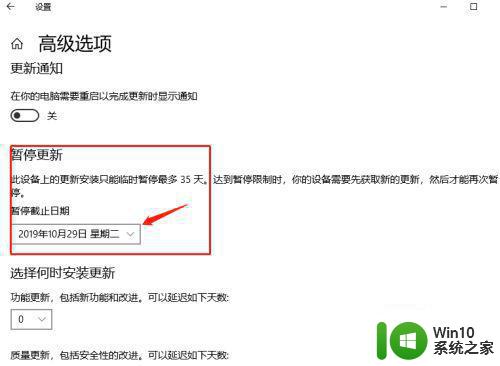
以上给大家讲述的便是w10更新并关机的详细关闭步骤,有需要的小伙伴们可以尝试上面的方法步骤来进行关机吧,大家可以试试看。
w10更新并关机如何关闭 w10更新并关机可以关吗相关教程
- win10系统更新并关机如何取消 win10更新并关机怎么禁止
- win10关闭更新并关机方法 win10更新无法关机怎么解决
- Win10关机出现“更新并关机”选项如何解决 Win10关机出现“更新并关机”选项怎么办
- win10更新过程中可以强制关机吗 win10更新时能不能强制关机
- win10没有关机选项了只有更新并关机怎么办 Win10更新并关机没有关机选项怎么解决
- w10怎么永久关闭电脑自动更新 w10如何关闭电脑自动更新
- 如何关闭w10自动更新系统 w10彻底关闭更新系统设置方法
- win10怎么只关机不更新 win10更新并关机怎么破
- win10更新后开机密码如何取消 w10更新完怎么关闭开机密码
- 分享关闭win10更新的方法 win10更新时间太长能强制关机吗
- w10系统怎么关闭更新 如何阻止w10更新
- w10不想更新系统关闭设置方法 W10如何停止自动更新系统
- 蜘蛛侠:暗影之网win10无法运行解决方法 蜘蛛侠暗影之网win10闪退解决方法
- win10玩只狼:影逝二度游戏卡顿什么原因 win10玩只狼:影逝二度游戏卡顿的处理方法 win10只狼影逝二度游戏卡顿解决方法
- 《极品飞车13:变速》win10无法启动解决方法 极品飞车13变速win10闪退解决方法
- win10桌面图标设置没有权限访问如何处理 Win10桌面图标权限访问被拒绝怎么办
win10系统教程推荐
- 1 蜘蛛侠:暗影之网win10无法运行解决方法 蜘蛛侠暗影之网win10闪退解决方法
- 2 win10桌面图标设置没有权限访问如何处理 Win10桌面图标权限访问被拒绝怎么办
- 3 win10关闭个人信息收集的最佳方法 如何在win10中关闭个人信息收集
- 4 英雄联盟win10无法初始化图像设备怎么办 英雄联盟win10启动黑屏怎么解决
- 5 win10需要来自system权限才能删除解决方法 Win10删除文件需要管理员权限解决方法
- 6 win10电脑查看激活密码的快捷方法 win10电脑激活密码查看方法
- 7 win10平板模式怎么切换电脑模式快捷键 win10平板模式如何切换至电脑模式
- 8 win10 usb无法识别鼠标无法操作如何修复 Win10 USB接口无法识别鼠标怎么办
- 9 笔记本电脑win10更新后开机黑屏很久才有画面如何修复 win10更新后笔记本电脑开机黑屏怎么办
- 10 电脑w10设备管理器里没有蓝牙怎么办 电脑w10蓝牙设备管理器找不到
win10系统推荐
- 1 番茄家园ghost win10 32位官方最新版下载v2023.12
- 2 萝卜家园ghost win10 32位安装稳定版下载v2023.12
- 3 电脑公司ghost win10 64位专业免激活版v2023.12
- 4 番茄家园ghost win10 32位旗舰破解版v2023.12
- 5 索尼笔记本ghost win10 64位原版正式版v2023.12
- 6 系统之家ghost win10 64位u盘家庭版v2023.12
- 7 电脑公司ghost win10 64位官方破解版v2023.12
- 8 系统之家windows10 64位原版安装版v2023.12
- 9 深度技术ghost win10 64位极速稳定版v2023.12
- 10 雨林木风ghost win10 64位专业旗舰版v2023.12